Microsoft 365, Office 2021 иOffice 2019 имат икони – нов вид илюстрация за вашите документи.

Иконите могат да се персонализират: Можете да оцветявате, преоразмерявате, стилирате и завъртате иконите без загуба на качество на изображението.
За повече подробности вижте Вмъкване на икони в Office.
Работа с икони в документ на Office
-
Изберете Вмъкване > Икони , за да видите пълния набор от икони, налични за вашия документ наOffice.
Иконите са подредени в категории, за да ви помогнат да намерите това, което искате.
(Ако иконите не са налични на лентата с инструменти, имате по-стара версия на Office (преди 2019 г.), която не поддържа тази функция.
-
Изберете иконата или иконите, които искате, след което изберете Вмъкни.
|
В диалоговия прозорец Вмъкване на икони всички икони са малки и черни, но след като я вмъкнете в документа, можете да персонализирате облика на иконата по няколко начина, както е показано по-долу. За да започнете да персонализирате: Изберете иконата в платното на документа, след което изберете раздела Графичен формат на лентата, където ще видите всички налични опции за форматиране. |
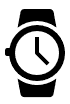 |
Промяна на цвета му:
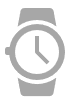
Добавяне на цвят на контур:
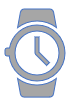
Присвояване на различни цветове на различни части на иконата:
(Тази функция е възможна за икони, които имат отделни, отделни части, като например този пример за китката.)
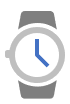
Промяна на непрозрачността на иконата:
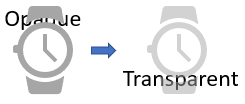
Завъртане или обръщане:
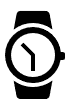
Преоразмеряване:
Иконите все още изглеждат остри, когато ги направите по-големи или по-малки. Без назъбени, размити ръбове.
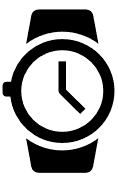
За повече подробности вижте Вмъкване на икони в Office.










